Ci sono un paio di motivi per cui vorresti interrompere alcuni programmi dal caricamento con Windows. Forse l'avvio di Windows è molto lento e si desidera accelerare l'avvio disabilitando i programmi di avvio non necessari; o forse un'applicazione installata di recente inizia automaticamente con Windows e mostra fastidiosi popup ogni volta che accendi il PC.

Arrestare un programma dal caricamento con Windows è piuttosto semplice in Windows. Windows 8.1, come con altre versioni di Windows, consente di disabilitare i programmi che si avviano o si caricano con Windows. Ma a differenza delle versioni precedenti di Windows, l'opzione per rimuovere i programmi di avvio non è presente in System Configuration Utility ed è stata spostata in Task Manager.
NOTA: assicurati di non disabilitare programmi cruciali come il tuo antivirus, il gestore del boot camp (se stai usando Windows 8.1 su Mac) e i driver video / audio.
Seguire le istruzioni fornite di seguito per disattivare i programmi di avvio in Windows 8.1:
Passaggio 1: aprire Task Manager. Ci sono un paio di modi per aprire Task Manager in Windows 8.1. È possibile premere i tasti Ctrl + Shift + Esc, fare clic con il pulsante destro del mouse sulla barra delle applicazioni e fare clic su Task Manager oppure digitare Task Manager nella schermata Start e premere il tasto Invio per aprire lo stesso.
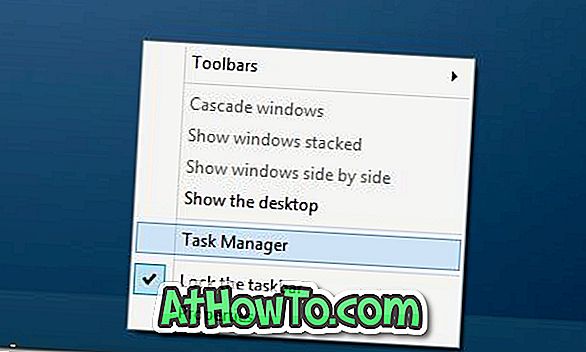
Passo 2: Una volta avviato Task Manager, fare clic sul pulsante Altri dettagli situato nell'angolo in basso a sinistra per vedere tutte le schede e le opzioni in Task Manager.
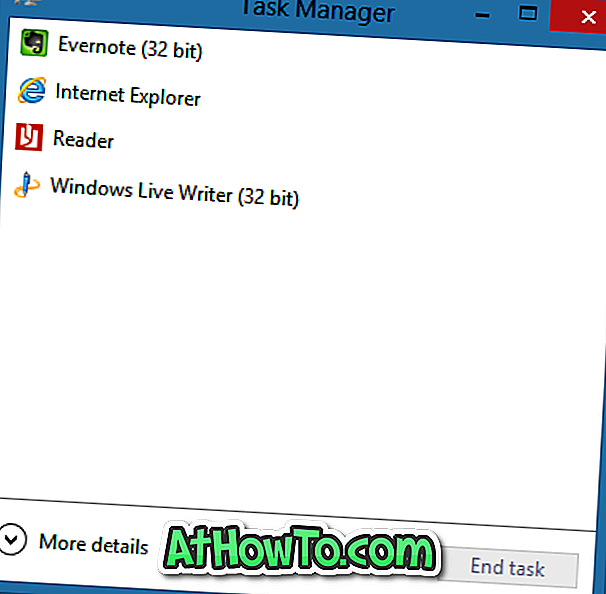
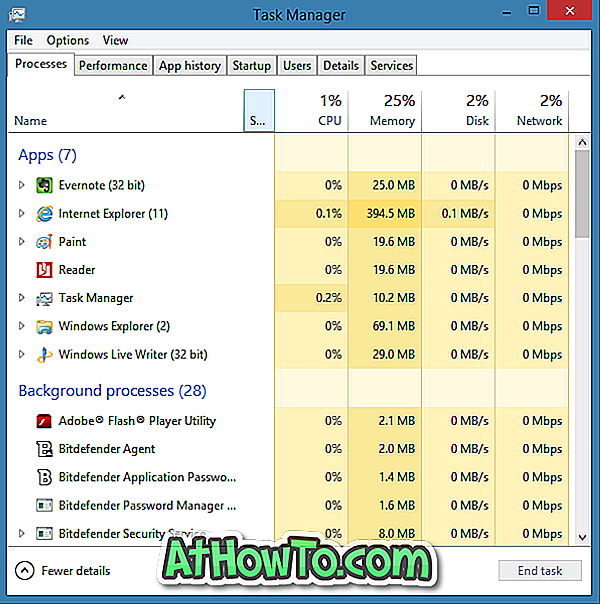
Passaggio 3: passa alla scheda Avvio .
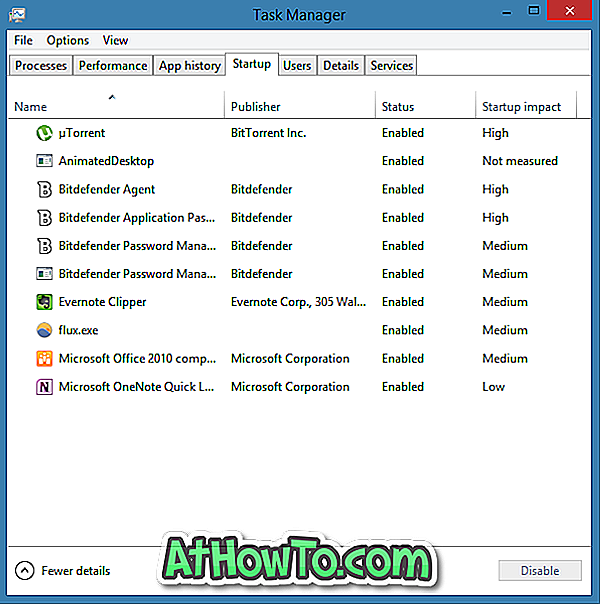
Passaggio 4: qui, individuare il programma che si desidera impedire il caricamento con Windows, fare clic con il tasto destro del mouse sul nome del programma e fare clic su Disabilita per disattivarlo. In alternativa, è possibile selezionare un nome di programma e quindi fare clic sul pulsante Disattiva situato nell'angolo in basso a destra per interrompere l'avvio del programma selezionato con Windows.
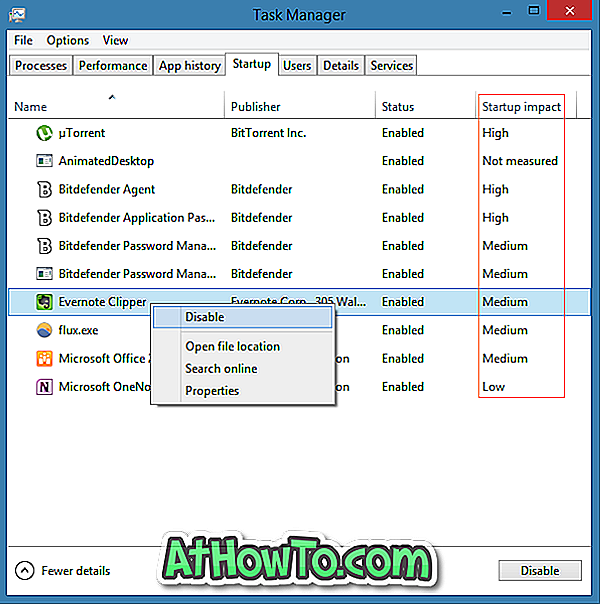
Come puoi vedere nella figura sopra, il gestore di avvio in Windows 8 e 8.1 mostra l'impatto di un programma sulla velocità di avvio di Windows nella colonna Impatto all'avvio. Ti consigliamo di riferire l'impatto dell'avvio e disabilitare i programmi di conseguenza.
In parole semplici, disabilitare i programmi che hanno un basso impatto sulla velocità di avvio potrebbe non accelerare il processo di avvio generale. Tuttavia, puoi e devi disabilitare i programmi non necessari che iniziano con Windows.
E se non sei sicuro del nome di un programma nell'elenco di avvio e vorresti saperne di più sul nome del programma prima di disabilitarlo, fai semplicemente clic con il pulsante destro del mouse sul nome del programma, quindi fai clic su Cerca online per cercare online sul programma utilizzando il motore di ricerca predefinito nel browser Web predefinito.
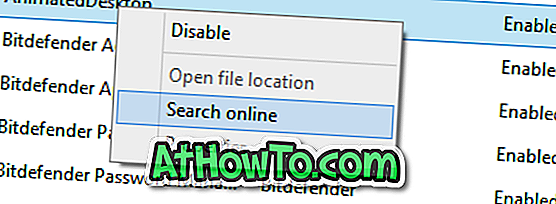
Ad esempio, se non sei sicuro del modulo Hkcmd e vuoi saperne di più sul programma prima di disabilitarlo, puoi fare clic con il pulsante destro del mouse su di esso, quindi fare clic su Cerca online sul programma. Questa è una caratteristica utile per evitare di disabilitare i programmi cruciali.
E se stai cercando uno strumento avanzato per visualizzare qualsiasi cosa, dalle app alle unità ai codec che vengono caricati con Windows, ti suggeriamo di scaricare ed eseguire il programma Sysinternals Autorus (è gratuito).













